教育現場のIT化やオンライン学習の需要拡大に伴い、多くの教育機関で導入が進んでいるGoogle Classroom。
本記事では、「Google Classroomで何ができるの?」「どうやって使えばいいの?」といった疑問をお持ちの教員、生徒、保護者、そして管理者の方々に向けて、その主要な機能から具体的な使い方、スムーズな導入手順について解説します。
Google Classroomとは?
Google Classroomは、単なるツールではなく、クラス運営全体を効率化し、学習効果を高めるためのオンライン学習プラットフォームです。まずはその基本的な概要と、他のGoogleサービスとの連携について見ていきましょう。
オンライン学習システムとしてのGoogle Classroom
Google Classroomは、クラス単位で生徒や学習内容の運営・管理を可能にする、教育現場に特化したオンライン学習システムです。
Googleが提供する教育機関向けスイート「Google Workspace for Education」の中核をなすサービスであり、近年のGIGAスクール構想の推進や新型コロナウイルス感染症対策などを背景に、全国の教育現場で導入が急速に進んでいます。
課題の配布・提出から採点、フィードバック、連絡事項の共有まで、クラス運営に必要なコミュニケーションをオンライン上で一元管理できるのが大きな特徴です。

Google Workspace for Educationとの連携
Google Classroomの真価は、他のGoogleサービスとのシームレスな連携によって発揮されます。
例えば、課題作成時にはGoogleドキュメントやスプレッドシートを活用し、資料共有にはGoogleドライブ、オンライン授業にはGoogle Meet、アンケートやテストにはGoogleフォームといった形で、あらゆる活動がGoogleの各種サービスと連動しています。
これにより、教師も生徒も使い慣れたツールで学習活動に取り組め、保護者への連絡もGmailを通じてスムーズに行えるなど、クラス運営のすべてがGoogle Classroom内で完結します。
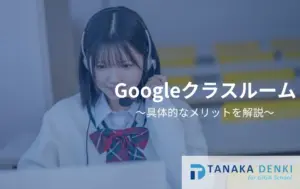
Google Classroomの主要機能
Google Classroomは、「生徒」「教師」「管理者」「保護者」という、それぞれの立場に応じた多彩で便利な機能を備えています。
ここでは、各役割で利用できる主要な機能をご紹介します。
生徒・児童向け機能
生徒や児童は、学習活動を効率的に進めるための機能が利用できます。
課題の確認と提出、成績チェック
教師から出された宿題や課題をオンラインで確認し、作成したレポートや解答をそのまま提出できます。
提出した課題は教師によって採点され、その成績やフィードバックもオンラインで受け取れるため、学習の進捗をリアルタイムで把握することが可能です。
紙のプリントをなくす心配もなく、ペーパーレス化にも貢献します。
クラス掲示板(ストリーム)での情報共有
「ストリーム」と呼ばれるクラス専用のオンライン掲示板を通じて、教師やクラスメイトに質問したり、意見を交換したりできます。
ストリームには課題の通知や教師からのお知らせといった最新情報が時系列で表示され、誰でも気軽に投稿できるため、活発なコミュニケーションが生まれます。
ToDoリストによる課題管理
画面左上のメニューにある「ToDo」機能を開くと、自分が今やるべき課題が一覧で表示されます。
提出期限が近いものや、期限を過ぎてしまったものが一目で分かるため、課題のやり忘れを防ぎ、計画的に学習を進める上で非常に役立ちます。
教師向け機能
教師は、クラス運営や授業準備の負担を大幅に軽減する、強力な機能を利用できます。
クラスと課題の作成・管理
生徒を選んで簡単にクラスを作成・編成し、課題を作成・配布することができます。
課題には点数や提出期限、評価基準(ルーブリック)などを細かく設定でき、管理も非常にスムーズです。
授業資料(動画・アンケート等)の追加
課題を作成する際に、参考となるYouTube動画や、理解度を確認するためのGoogleフォーム製アンケートなどを簡単に添付できます。
作成した授業内容や配布資料は、クラス専用のGoogleドライブフォルダに自動で保存・整理されるため、管理の手間がかかりません。
リアルタイムフィードバックと採点
生徒から提出された課題に対して、コメント機能を使ってリアルタイムで具体的なフィードバックを送ることができます。
採点や返却もすべてオンラインで完結するため、従来の紙ベースのやり取りに比べて圧倒的に効率的です。
お知らせ投稿と質疑応答
クラス全体への連絡事項をストリームに投稿したり、特定のテーマについて生徒に質問を投げかけ、ディスカッションを開始したりすることができます。
生徒は時間や場所を問わずに質問できるため、授業中には出てこなかったような多くの意見や疑問を集めることができ、生徒の理解度を深めるきっかけになります。
提出状況の確認とリマインダー
生徒一人ひとりの課題提出状況を一覧で確認し、未提出の生徒には個別にリマインダーを送ることができます。
これにより、生徒の学習進捗をきめ細かく把握し、適切なサポートを提供することが可能です。
ルーブリックを用いた評価
課題に対して、複数の評価項目と段階的な評価基準を定義できる「ルーブリック」機能が利用できます。
これにより、「レポートの構成」「表現力」「独自性」といった定性的な観点も客観的に評価でき、生徒はどの点で評価されたのかを具体的に理解できます。
Googleフォーム連携テストの作成
「テスト付きの課題」機能を使えば、Googleフォームで作成した小テストを簡単に配布できます。
選択式の問題は自動で採点され、その結果をGoogle Classroomの成績簿に直接インポートできるため、テスト運用の手間を大幅に削減します。
管理者向け機能
システム管理者は、学校全体でGoogle Classroomを安全かつ円滑に運用するための機能を利用できます。
データ保護とユーザー権限設定
生徒の成績や個人情報といった機密データを保護するため、ユーザーアカウントごとにアクセス権限を細かく設定できます。
例えば、特定のクラスのデータには担当教員と所属生徒しかアクセスできないように制御することが可能です。
クラス名簿とメンバー管理
学校全体のクラスや生徒、教員のアカウントを一元管理し、年度替わりのクラス編成やメンバーの追加・変更も効率的に行えます。
ヘルプデスクの利用
Google Workspace for Educationの管理者は、利用上の問題が発生した際に、Googleが提供する年中無休24時間対応のヘルプデスクに問い合わせることができます。
万が一のトラブル時にも安心です。
保護者向け機能
保護者は、子どもの学習状況を把握し、学校との連携を深めるための機能を利用できます。
課題概要メールの受信
教師から招待を受けることで、子どもの学習状況をまとめた概要メールを定期的に受け取ることができます。
このメールには、未提出の課題や提出期限が近い課題、最近のクラス活動などが記載されており、家庭での声かけやサポートに役立ちます。
クラス活動の定期的な確認
概要メールを通じて、教師からのお知らせや新しい課題といったクラスの活動状況を定期的に確認できます。
これにより、子どもが学校でどのような学習をしているのかを把握でき、オンラインでの学習に対する安心感を高めることができます。
Google Classroomの使い方
ここでは、主要機能を活用した具体的な使い方や、より効果的な授業を行うための応用例をご紹介します。
課題の進捗確認と個別設定
教師は、配布した課題の進捗を管理画面から生徒一人ひとりについて確認できます。
課題を配布する際に「各生徒にコピーを作成」というオプションを選択すれば、同じ課題テンプレートを生徒全員に個別のファイルとして配布できます。
これにより、生徒は他の人に編集されることなく自分の課題に取り組め、教師は一人ひとりの進捗に合わせた指導が可能になります。
課題の提出とフィードバックの効率化
生徒は課題をオンラインで提出し、教師はコメント機能を使って採点とフィードバックを行います。
すべてのやり取りはGoogleドライブに自動で記録されるため、「提出した」「受け取っていない」といったトラブルや、プリントの紛失を防ぎます。
生徒はいつでも過去の課題とフィードバックを見返すことができ、学習内容の定着に繋がります。
オンラインでの質疑応答と意見交換(ディスカッション)
教師が「質問」機能を使って問いを投げかけ、「生徒はクラスメートに返信できます」の設定を有効にすると、その質問に対する生徒同士の意見交換が可能になります。
授業内だけでなく、生徒が自分のペースで考え、他者の意見に触れることで、より深い学び合い(アクティブ・ラーニング)の場を創出できます。
Google Meetを活用したオンライン授業
Google Classroomは、ビデオ会議ツール「Google Meet」と完全に統合されています。
教師はクラスのストリーム画面からワンクリックでMeetの会議リンクを生成・共有でき、生徒はそれをクリックするだけでオンライン授業に参加できます。
画面共有機能を使えば、プレゼンテーション資料を映しながら説明したり、チャット機能でリアルタイムに質問を受け付けたりと、対面授業に近い環境を再現できます。
オンライン試験の実施手順
「課題」機能を使えば、オンライン試験も実施可能です。
まず、試験問題(WordやPDFなど)を作成し、課題に添付します。その際、課題の公開日時と提出期限を試験の開始・終了時刻に設定します。
生徒は指定された時間内に課題を開き、解答を作成して提出します。
解答ファイルはクラスのGoogleドライブフォルダに自動で集約されるため、回収の手間もかかりません。
Googleドライブ連携による資料の保存と共有制限
クラスで共有されるすべてのファイルは、Googleドライブ内のクラス専用フォルダに自動で保存されます。
教師は、共有するファイルごとに「閲覧者」「閲覧者(コメント可)」「編集者」といったアクセス権を細かく設定できます。
さらに、重要な資料についてはダウンロードや印刷、コピーを禁止する設定も可能なため、著作権保護や情報漏洩防止にも役立ちます。
Google Classroomの始め方
Google Classroomを始めるのは非常に簡単です。ここでは、準備するものからデバイス別の設定手順までを解説します。
Googleアカウントの用意
Google Classroomの利用には、Googleアカウントが必須です。
学校から専用のアカウント(Google Workspace for Educationアカウント)が配布されている場合は、必ずそのアカウントを使用してください。
快適に利用するため、ブラウザはGoogle Chromeの最新版を推奨します。
スマートフォンやタブレットのアプリ版を利用する場合は、iOS 11以降、またはAndroid 5.0以降のOSが必要です。
デバイス別クラス作成・ログイン手順
クラスの作成や参加は、PCでもスマートフォンでも行えます。
PCからの設定
ブラウザでGoogleにアクセスし、学校指定のアカウントでログインします。
右上のアプリランチャー(点々のアイコン)から「Classroom」を選択します。
初回利用時は「続行」をクリックし、役割選択画面で「私は教師です」を選択します。
画面右上の「+」アイコンをクリックし、「クラスを作成」を選択します。
クラス名(必須)やセクションなどを入力し、「作成」ボタンを押せば完了です。
iPhone/iPadからの設定
- App Storeから「Google Classroom」アプリをインストールします。
- アプリを開き、画面右下の「+」アイコンから「クラスを作成」をタップします。
- クラス名などを入力し、「作成」をタップして完了です。
Androidからの設定
- Google Playストアから「Google Classroom」アプリをインストールします。
- アプリを開き、画面右下の「+」アイコンから「クラスを作成」をタップします。
- クラス名などを入力し、「作成」をタップすればクラスが作成されます。
初回ログイン時の役割選択
初めてClassroomにログインする際には、「生徒」か「教師」かを選ぶ画面が表示されます。
ここで自分の役割を選択しますが、もし学校アカウントでログインしている場合、間違って「生徒」を選んでも、システム側で教師として認識されるため問題ありません。
ログアウト方法
ログアウトは、Gmailなど他のGoogleサービスと同様です。
画面右上に表示される自分のアカウントアイコンをクリックし、「ログアウト」を選択してください。
よくある質問(FAQ)とトラブルシューティング
ここでは、Google Classroomの利用時によくある疑問やトラブルとその対処法をまとめました。
Q. メール通知が多すぎるので減らしたい
A. はい、通知は自由にカスタマイズできます。トップ画面左上のメニュー(三本線アイコン)から「設定」を開き、「通知」セクションでお知らせの種類ごとにオン/オフを切り替えてください。
Q. 投稿した内容を修正・削除したい
A. 可能です。「授業」タブで該当の投稿の右側にあるメニューアイコン(縦三点リーダー)をクリックし、「編集」または「削除」を選択してください。
Q. 課題や資料を未来の日時に公開予約したい
A. はい、「予約投稿」機能があります。課題の作成画面で、右上の「割り当て」(または「投稿」)ボタンの横にあるプルダウンメニューから「予定を設定」を選び、公開したい日時を指定してください。
Q. WordやExcelのファイルが正しく表示されない
A. Classroom上でファイルを開くと、数式などの一部の書式が崩れることがあります。その場合は、ファイルを一度ダウンロードしてからPCのアプリケーションで開くか、「Googleドキュメントで開く」オプションを試してください。生徒に閲覧のみを求める資料は、レイアウトが崩れにくいPDF形式でアップロードするのがおすすめです。
Q. 課題資料のアクセス権限の違いがわからない
A. 添付ファイルの権限は以下の3種類です。
- 生徒はファイルを閲覧可能: 生徒は閲覧のみ可能。全員が同じファイルを見ます(例:お知らせプリント)。
- 生徒はファイルを編集可能: 全員が同じファイルを共同で編集できます(例:共同制作のプレゼン資料)。
- 各生徒にコピーを作成: 生徒一人ひとりにファイルのコピーが配布され、各自が編集して提出します(例:個別のレポート課題)。
Q. 採点結果は入力したらすぐに生徒に見えてしまう?
A. いいえ、見えません。採点を入力した後、教師が「返却」ボタンをクリックするまでは、その内容は生徒に公開されません。全員分の採点が終わってから、コメントと共に一括で「返却」するのが一般的です。
Q. 生徒から自分だけに送られてくるメッセージはどこで確認できる?
A. 課題の提出画面にある「限定公開のコメント」機能が、生徒から教師への個別メッセージとして利用されます。教師側の管理画面では、該当生徒の氏名欄の下にコメントが表示され、そこから確認・返信ができます。
Q. 学校外のGoogleアカウントでログインしようとする人がいる
A. 学校で管理されているGoogle Classroomには、学校から提供されたアカウント以外ではアクセスできません。もし外部アカウントからのアクセス要求があった場合は、学校指定のアカウントでログインし直すよう指示してください。
Q. Google Meetの参加人数と録画機能は?
A. Google Meetの基本的な参加上限は100人です。ただし、録画機能は利用するGoogle Workspace for Educationのエディションによって異なりますので、自校の契約プランを管理者にご確認ください。
オンライン学習環境におけるGoogle Classroomの役割
Google Classroomは、より大きな教育DX(デジタルトランスフォーメーション)の流れの中で重要な役割を担っています。
MDM(モバイルデバイス管理)との連携
GIGAスクール構想により生徒一人一台端末が普及する中、それらのデバイスを効率的に管理するMDM(Mobile Device Management)の重要性が増しています。MDMを導入することで、管理者は遠隔から全端末へアプリを一斉配信したり、不適切なサイトへのアクセスを制限(フィルタリング)したりできます。
Google ClassroomをMDMと連携させることで、安全で統制の取れた学習環境を容易に構築でき、教師は端末管理の負担から解放され、本来の教育活動に専念できます。

GIGAスクール構想における位置づけ
GIGAスクール構想は、単にPC端末とネットワークを整備するだけではありません。
その環境を最大限に活用し、個別最適化された学びや協働的な学びを実現するための授業プラットフォームが不可欠です。
Google Classroomは、まさにその中核を担うツールと位置づけられています。
日常的な学習活動からオンライン授業、家庭学習まで、あらゆる場面で活用することで、GIGAスクール構想が目指す新しい学びの形を実現する上で、強力な推進力となります。
まとめ
Google Classroomは、課題の作成・配布からコミュニケーション、成績管理まで、クラス運営に必要なあらゆる機能を統合した、非常に強力なオンライン学習プラットフォームです。その多彩な機能を最大限に活用することで、教師の業務負担を軽減し、生徒の学習意欲と効果を高めることができます。
この記事を参考に、ぜひGoogle Classroomを日々の教育活動に取り入れ、学習の効率化と質の向上を実現してください。





